
「マーケット」で効果的にプロダクトプレゼンテーションをするためのアドバイス
MetaTrader 「マーケット」 は自動化トレーディング用アプリケーションの最大級ショップです。そこは、売買ロボットとテクニカルインディケータの作成者が重労働に対し当然の報酬をうけとるまさにその場所です。「マーケット」にプロダクトを公表することを成功するについてロゴ、説明書き、スクリーンショットの役割を過大評価することは困難です。アプリケーションがまずい設計であったら、潜在的顧客は単にそれを無視するでしょう。マーケットのショーケースのプロダクトロゴが目を引くために購入されることは多いものです。ロゴはプロダクトをダウンロードしたいと思っている潜在的顧客を魅了するものでなければなりません。ロゴはプロダクトをダウンロードしたいと思っている潜在的顧客を魅了するものでなければなりません。成功に正しいデザインが重要なのはそのためです。
ロゴのフルサイズは 200x200 ピクセル(実際メインのショーケースでの展示用サイズはそれよりも小さいものです)を越えません。潜在的顧客が第一印象を持つようにひじょうに限られたスペースを最大限利用することが重要です。たとえば、Expert Advisor Advanced Moving Averagを見てみます。そのロゴはデザインが美しいだけでなく、顧客がその上にカーソルをもってくるとプロダクトのメインの考え方の簡単な説明表示されるようにできています。
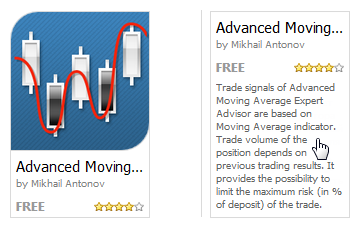
別の例をみつけるのに『トレンド』という言葉でプログラムを検索すると、検索結果が50件を超えるアプリケーションであることがわかります。ショーケースの1行を選択し、プロダクトアイコンと短い説明文を見ます。比較しやすいように、まずアイコンが現れ、それから各画像の下に説明書きが表示されます。
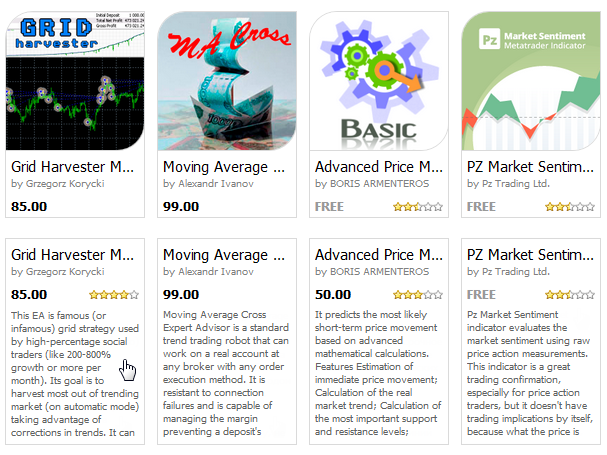
多くのプログラムのロゴは顧客にあまり多くを語らず、説明文はプログラムのコンセプトに及んでいません。潜在顧客はロゴと説明文からほとんど何も得るものがないのは明らかです。
みなさんのプロダクトがあるページをトレーダーに訪れてもらいたいなら、まず「マーケット」のショーケースにふさわしいロゴが必要であることを強調してもし過ぎではありません。そうでなければ、潜在的顧客は見過ごしてしまい、よりよく作成されたプログラムに関心を示すことになるのです。「マーケット」のショーケースでは、みなさんのプロダクトは名刺として小さなアイコンで提示され、それが顧客が最初に目にするものなのです。
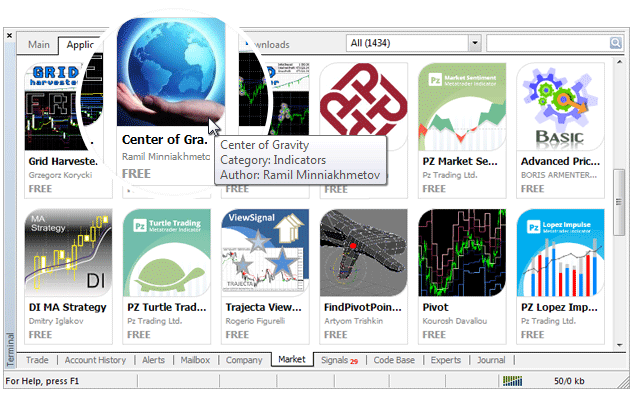
これでプロダクトロゴが直接「マーケット」でのダウンロード数に影響する理由がわかりましたね。それではほんとうにプログラムの役に立つロゴの作成方法を見ていきます。
ふさわしいロゴの作成方法
グラフィック形式に関する限り、ベストは PNG フォーマットを使用することです。なぜなら、それによりファイル編集時も転送時も高画質を保てるからです。JPG の使用は控えることを強くお薦めします。
よいロゴはシンプルでプロダクトの基本の考え方を説明するものです。細かいものはお薦めできません。というのも通常それはうまくいかないからです。多くの色やグラフィック効果でオーバーロードの写真もよいロゴとは言えません。ロゴをデザインするには、理想的には、3~4色で、認識可能な2~3の画像で十分です。広く使われトレーダーにおなじみのトレード用語は題に使うとよいかもしれません。そういった言葉はプロダクトの考え方を伝えるのに大きな役目を果たします。たとえば、「買い」、「売り」などです。Serif フォントは避けた方が無難です。だれもがそのロゴを読めるようにシンプルにします。
たとえば、宣伝されている売買ろごっとがトレンドチャンネルでトレードをするなら、「買い」と「売り」のポイントのあるチャンネルとトレンドのイメージを両方使うのです。以下は良いロゴの例です。
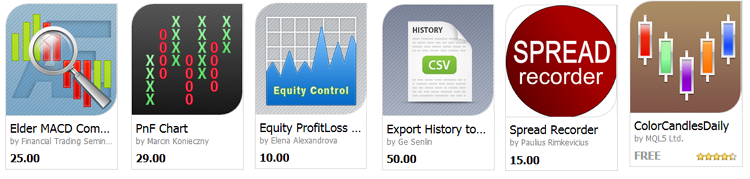
こういったロゴはプログラム目的の良いアイデアを提供し、色や詳細でオーバーロードされていません。中にはもっと細かいテキストを入れてもよさそうなものもあります。十分なスペースがあるので。「スプレッドレコーダー」ロゴでは、2つの価格間の広がりのイメージがよくわかり、確かに『ファイルへの記録』という考えがをビジュアル化するのに役立ちます。
お金のイメージ、金の山と聖杯は避けた方がよいでしょう。プロダクトについてなんの情報も伝えないだけでなく、『輝くものすべてが金ではない』とよく承知している潜在的顧客には受け入れられません。次はダサいロゴ例です。
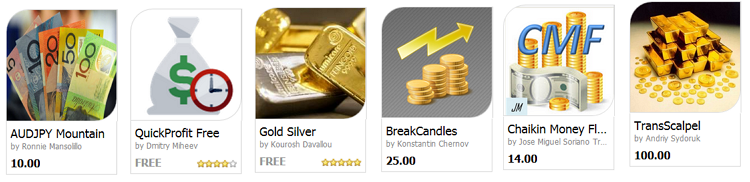
マンがのキャラ、かわいい動物や『インターネットで見つけたかっこいい写真』をロゴに使うのもよくない考えです。人が「マーケット」を訪れるとき、必要としている特定の物事にやってきます。そしてすてきな写真集はその人達の探しているものではないのです。以下は悪いロゴ例です。
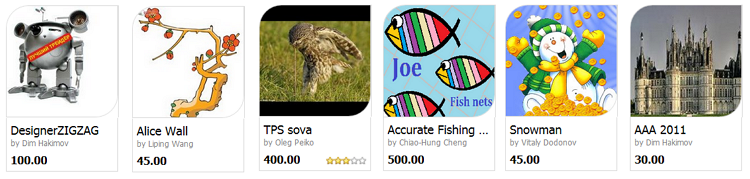
わかりにくいロゴはそれだけで失敗です。写真が小さすぎたりぶれていたり、全体と無関係なものも同様です。
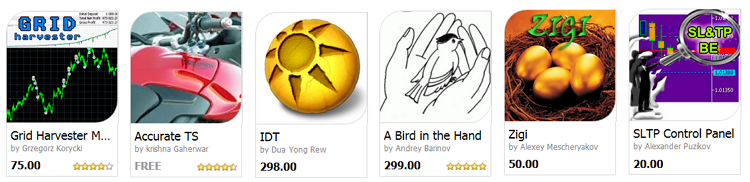
まとめると、プロダクトにロゴは以下のようなものです。
- プロダクトの主要なコンセプトを説明している。
- あいまいな、ダサい、わかりにくいまたは下品な写真が入っていない。
- 見分けるのが難しい細かいエレメントが入っていない。
- いくつかの協調色が入っている。
- 読みやすくわかりやすい短いテキストが入ってもかまいません。
ロゴのプロへの委託
役に立つロゴをデザインすることは簡単ではないでしょう。特にみなさんがプロのデザイナーでない場合は。この場合できるもっともシンプルなことは、みなさんのプロダクトへのロゴをプロとしてデザインできる人に委託することです。フリーランスセクションではターミナル向けプログラムを注文するだけでなく、デザイナーを見つけることもできるのです。
その上、複数フィールドの一つ-特定のプラットフォーム、でデザイナーを見つけることができます。以下が便利なリンクです。
説明にはスクリーンショットを12まで添付することができます。この機会をご利用ください。
チャートのスクリーンショットを取得するときは標準カラースキームを『黒と白』(白の背景に黒)を使用するのがよいでしょう。このスキームは他のどれよりもストアのショーケースのデザインに適合します。またそれは奇妙な色セットを持つ嫌々の不愉快な顧客を避けることも意味します。
MetaTrader 「マーケット」のプロダクトはすべてサイズ 640x480 ピクセルのスクリーンショットを12 枚まで許容します。潜在的顧客がみなさんのプロダクトの明確な考えを理解できるようにプロダクトページにその全機能を表示することは不可欠です。パターン認識についてのプログラムを公開するなら、チャートの認識パターンをいくつか表示します。大きなスクリーンショットを作成し、十分な説明コメントを提供します。

1枚のスクリーンショットに取るに足らない詳細をたくさん入れても役に立ちません。ここに 避けるべき事柄の例があります。

1枚のスクリーンショットの代わりに、作成者が認知パターンンの大きな写真と読み取り可能なテキスト付のものを2枚、3枚提供しているとしたら、プロダクト説明はできていることでしょう。それは価格チャートにも関わります。大きなスケールを選択し、戦時的顧客に詳細を見てもらいます。特別に必要がないなら珍しいカラースキームの使用はお薦めしません。コメントのテキスト(コメント関数からのメッセージ)は絶対にチャートと重ならないようにしてください。売りや買いのシグナルを強調するために青や赤といった標準的な色を使用することをお薦めします。以下のスクリーンショット上のデータは効果的に表示されていない例です。
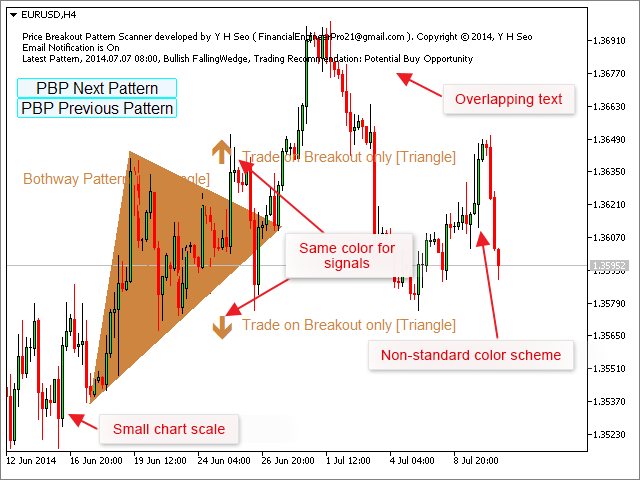
再動作後、改善バージョンを見ることができます。

作成者はチャートのスケールを大きくし『白黒』のカラーチャートを選びました。チャート名は消去され、フォントとパターン名の色が変更され、三角形のブレークアウトに赤で輪郭が付けられました。三角形のブレークアウトには前の色が付けられています。そのスクリーンショットには過剰に細かいものはなく、主要な考え方だけが表示されています。
潜在的顧客がプロダクトページでスクリーンショット集を詳しく見ることは最初にする簡単なことです。その人達はイラストが心動かすものでなければ決して説明を読むに至りません。
ロゴサイズの条件は 200x200 ピクセルです。
「マーケット」セクション用の大きなロゴサイズは200x200 ピクセルです。「クライアントターミナル」で表示される小さなロゴは 60x60 ピクセルです。大きなロゴをアップロードするとき、システムは小さなロゴを作成するために自動的にそれを使います。ただし、自動変換時に重要な情報を断片的に失わないように、どちらのロゴもマニュアルで作成することをお薦めします。
推奨のグラフィックファイル形式は PNGです。フォーマット GIF、JPG、JPEG は許可されていますが、望ましいものではありません。
スクリーンショットサイズの条件は 640x480 ピクセルです。
プロダクト説明には機能を説明するスクリーンショットが12枚まで入れられます。スクリーンショットは正確に 640x480 ピクセルのサイズであることが重要です。
ロゴ要件同様、説明に好ましいグラフィックファイル形式は PNG です。フォーマット GIF、JPG、JPEG は許可されていますが、望ましいものではありません。
大きな写真を決められたフォーマットに縮小するのはまったく得策ではありません。ほとんどの場合、質の低下を招き鮮明でなくなるためです。前もって設定されているチャートサイズでチャートのスクリーンショット(ターミナル、テスターなど)を撮る方が結果は良いでしょう。このようにすると、条件の 640x480 ピクセルにチャートを圧縮する必要はなくなります。
検証スクリーンショットを撮る方法
Expert Advisor (売買ロボット)はマーケットでもっとも人気のプロダクトです。大多数の作成者がテスターからのスクリーンショットを使って説明に加えています。検証プロセスをすべて説明するスクリーンショットを多く撮って正しい順序で表示します。
- 1件のテストについてのテスター設定
- 1件のテストについてのエキスパートのパラメータ
- テストレポート
Expert Advisor 最適化手順を表示したければ、同様に追加します。
- エキスパートのパラメータ最適化のためのテスター設定
- 最適化のための Expert Advisor パラメータ範囲と変更ステップ
- 最適化結果
数多くの写真は説明書きを読まなくても十分な説明となります。テスター設定と Expert Advisor パラメータはしたければ1枚のスクリーンショットに表示することもできます。同時にすべてが正確に行われる必要があります。大多数の作成者があまりクオリティーを考えずにスクリーンショットを撮ります。スクリーンショットを撮り、エディタを利用して必要なサイズに圧縮するのです。結果、写真は正しいサイズになりますが、鮮明さを失います。
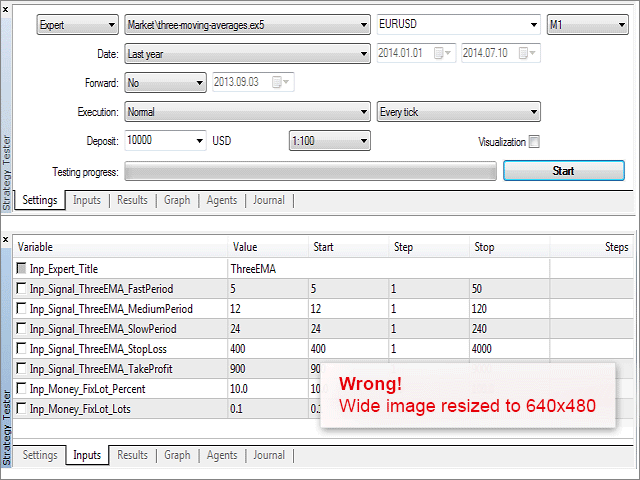
この写真は質が低下していますが、作成者の失敗によるものではありません。ターミナルをできるだけ狭く作成しましたが、スクリーンショットの幅はピクセルを越え、写真はそれぞれ正しいサイズに圧縮されてしまっただけです。実際このような場合には、グラフィックエディタでスクリーンショットはを圧縮することはより効果的な解決策です。テスター設定のコントロールボタンを狭くし、Expert Advisor のパラメータから不要な『ステップ』列を削除するだけです。最終的にクオリティーのよい写真ができます。
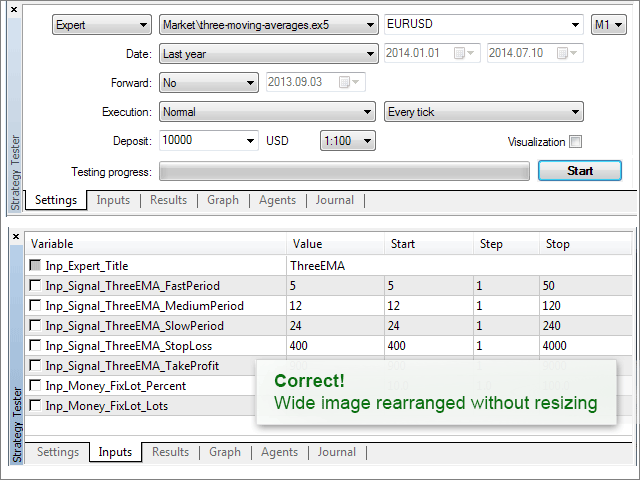
テスト結果とバランスチャートも組み込むことができます。
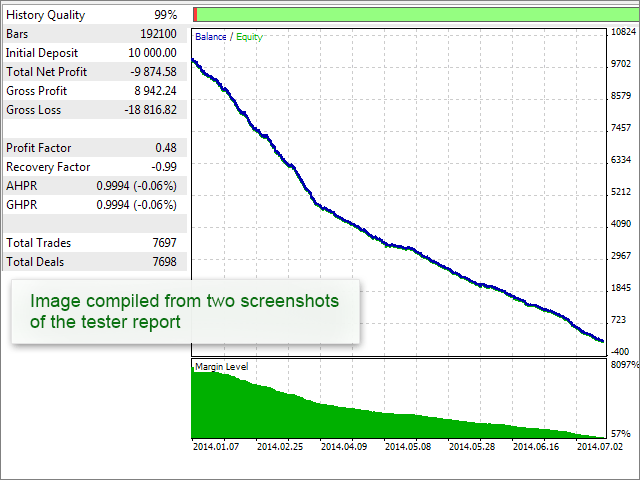
時間/日ごとのトレードレポートとエントリー配信グラフはクオリティーを下げることなく一緒に表示できます。
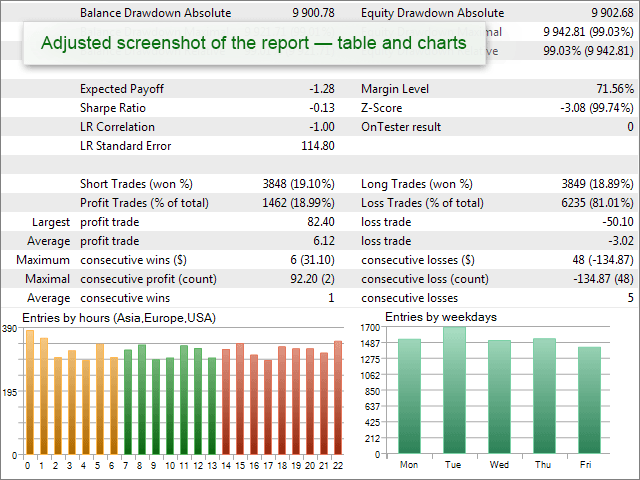
テストレポートの残りのグラフも一緒に入れられます。
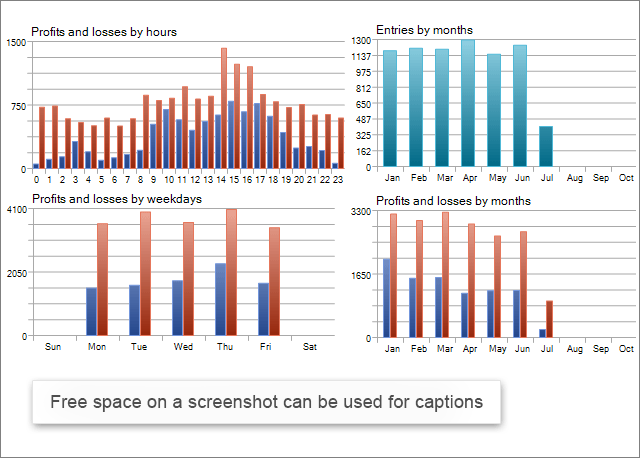
ご覧のように、テスト結果を表示する方法があり、スクリーンショットを圧縮することなく最初に作成されたとおりのデータを維持します。
「マーケット」では適切なイラストを使います。
「マーケット」用にすばらしいプログラムを書き、テストするのに最善を尽くしても、顧客の関心を引かず、購入されなければ、みなさんの努力は無駄になってしまいます。潜在的顧客がみなさんのアプリケーションを MetaTrader ターミナルにダウンロードするようににアピールするためには、プロダクトが「マーケット」のショーケースにある何百という他のプロダクトの中で目立つ必要があります。よって正しいロゴはみなさんのプログラム成功のキーなのです。
二番目に重要なことは、プロダクトの能力と競争上の有意性を示す「マーケット」の説明ページへのよくデザインされたイラストです。ひどいグラフィックインターフェースではプログラムにとってよいイラストを作成することは難しいということを思い出してください。
たぶん有用だと思われるプロダクトのデザインの役割について取り上げた記事がもう何件かあります。
- App Store Marketing Guidelines -アプリケーション開発者向けガイド
- Graphic assets, screenshots, and video -アンドロイド開発者向けガイド
- 10 Mistakes in Icon Design-2008年に書かれた記事ですが今なお話題性があります。
- 5 Simple Steps to the Perfect App Store Screenshots-ゲーム向けスクリーンショットを撮る方法について
最後に一言。前例から学習してください。「マーケット」でよくできたプロダクトを見つけ、ベストプラクティスを採り入れるのです。「マーケット」でプロダクトをじょうずにプレゼンすることで顧客を勝ち取り、ダウンロード数と売り上げを増やすことになります!
「マーケット」を取り上げた以下の記事もお薦めです。
MetaQuotes Ltdによってロシア語から翻訳されました。
元の記事: https://www.mql5.com/ru/articles/999
警告: これらの資料についてのすべての権利はMetaQuotes Ltd.が保有しています。これらの資料の全部または一部の複製や再プリントは禁じられています。
 仮想ホスティングに移植するためにトレードアカウントを準備する方法
仮想ホスティングに移植するためにトレードアカウントを準備する方法
 MQL5.comのフリーランスのお仕事 - 開発者のお気に入りの場所
MQL5.comのフリーランスのお仕事 - 開発者のお気に入りの場所
 MQL5 ウィザード:計算された価格での発注、ストップロスおよびテイクプロフィット設定標準ライブラリ拡張
MQL5 ウィザード:計算された価格での発注、ストップロスおよびテイクプロフィット設定標準ライブラリ拡張
- 無料取引アプリ
- 8千を超えるシグナルをコピー
- 金融ニュースで金融マーケットを探索
「複雑すぎて掘り下げられないこともある」
でもPDFは支持する。必要なところとそうでないところを読み込む必要はない。
3 すべてのページが同じように読み込まれると思う。
私はまともなインターネットを利用しているが、マーケットプレイスからの写真はブレーキ付きで読み込まれる(クリックすると動画が見られます):
この時、200KBではなく16MBだと想像してみてください......。
顧客の接続速度だけでなく、MQサーバーの速度も考慮する必要があります。